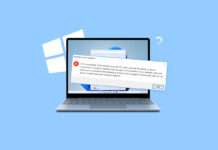Mientras que un clic silencioso ocasional de tu disco duro HDD no es motivo de preocupación, un sonido de clic fuerte y constante (a veces llamado el clic de la muerte) debe tomarse en serio. Debes recuperar los datos de un disco duro que hace clic lo más rápido posible porque fallará antes de lo que piensas. Nuestra guía a continuación explorará dos maneras de obtener datos de un disco duro que hace clic, así como algunas maneras de arreglar el clic.
Mientras que un clic silencioso ocasional de tu disco duro HDD no es motivo de preocupación, un sonido de clic fuerte y constante (a veces llamado el clic de la muerte) debe tomarse en serio. Debes recuperar los datos de un disco duro que hace clic lo más rápido posible porque fallará antes de lo que piensas. Nuestra guía a continuación explorará dos maneras de obtener datos de un disco duro que hace clic, así como algunas maneras de arreglar el clic.
Índice de contenidos
¿Por qué hace clic mi disco duro externo?
Si su disco duro externo hace clic, es principalmente debido a un problema mecánico, típicamente con el cabezal de lectura/escritura y el actuador del cabezal de su unidad. El clic es constante y fuerte. Debido a su caso de uso y transporte frecuente, los discos duros externos tienen más probabilidades de experimentar problemas mecánicos. Los HDDs externos también son más propensos a experimentar problemas de detección.
Los discos duros internos suelen presentar el problema del clic debido a la edad y al desgaste normal. Principalmente porque es menos probable que se caigan o sufran otros tipos de impactos físicos.
Algunas de las causas más comunes de ruidos de clic en tu disco duro se enumeran en la tabla a continuación:
|
Motivo |
Descripción |
| ✍ Problema del cabezal de lectura/escritura | El cabezal de lectura/escritura de tu HDD lee y escribe datos en el plato del HDD. Hay un espacio minúsculo (alrededor de 5nm) entre el cabezal real y el plato. Los golpes físicos, así como los residuos, pueden causar que el cabezal de lectura/escritura se desalinee o se estrelle, es decir, que se arrastre por el plato, resultando en ruidos de clic. |
| ⚠ Problemas con el actuador del cabezal | El actuador del cabezal es responsable de mover el cabezal de lectura/escritura a la ubicación adecuada y facilitar la lectura/escritura de datos en tu unidad. Los sonidos de clic pueden ser un indicador de un actuador del cabezal averiado. |
| 🚨 Daño físico | La exposición a campos magnéticos intensos, temperaturas altas, traumatismos contundentes y agua pueden dañar los numerosos componentes que son cruciales para el funcionamiento del HDD. |
| 💽 Plato del disco dañado | Cualquier daño al plato del disco resultará en que el brazo actuador se balancee de atrás hacia adelante mientras intenta detectar el plato. Consecuentemente, escucharás un sonido de clic. |
| 🔌 Fallas eléctricas | Una energía inadecuada y las sobretensiones pueden resultar en que el HDD no funcione correctamente, llevando a ruidos de clic. Tu PC puede tener una fuente de alimentación defectuosa o cables de alimentación. Además, daños en la Placa de Circuito Impreso (PCB) del disco duro pueden causar ruidos de clic. |
| 🦾 Falla en el área de servicio | El área de servicio de un HDD es donde se almacenan los datos del fabricante. Cualquier daño en ella, y el brazo actuador se moverá de atrás hacia adelante en un intento por leerla. |
| ⌛ Desgaste | Con el tiempo, tu HDD sufrirá desgaste. Los actuadores del cabezal, los cabezales de lectura/escritura y el brazo del cabezal son los primeros componentes en fallar, causando ruidos de clic. Si un disco duro nuevo hace ruidos de clic, es debido a un defecto de fabricación, y deberías reemplazarlo. |
Cómo recuperar datos de un disco duro con clics
En la mayoría de los casos, un disco duro que hace clic no será detectado por tu PC, y la única manera de recuperar tus datos es utilizar un servicio profesional de recuperación de datos. Sin embargo, si tu disco duro es detectado por tu PC, puedes usar herramientas de recuperación de datos de terceros para salvar tus datos.
Para comprobar si la unidad de disco duro que hace clic es detectada por tu PC, busca Administración de Discos en la Búsqueda de Windows (Tecla de Windows + S) y ve si aparece en la lista de dispositivos.
Las secciones a continuación echarán un vistazo a dos métodos de recuperación de datos de disco duro con problemas de lectura.
Método 1: Software de Recuperación de Datos
Aunque el software de recuperación de datos se puede usar para realizar la recuperación de datos de un disco duro que hace clic, todavía sugiero contactar a un servicio profesional de recuperación de datos. Simplemente porque las posibilidades de daño adicional aumentan al usar un disco duro ya dañado.
Sin embargo, estos servicios cuestan un buen dinero y, si eso no es una opción, la siguiente manera más segura de recuperar datos de un disco duro que hace clic es el software de recuperación de datos.
Para este tutorial, opté por usar Disk Drill. ¿Por qué? Porque te permite crear una imagen de disco a nivel de bytes de tu unidad y luego escanearla en busca de datos. Es compatible tanto con unidades externas como con discos duros internos, por lo que no tienes que preocuparte por la compatibilidad.
Escanear directamente un disco duro que hace clic lo somete a estrés y aumenta exponencialmente el daño. Utilizando la función de copia de seguridad Byte a byte de Disk Drill en conjunto con su avanzado algoritmo de recuperación de datos, podrás recuperar tus datos sin dañar aún más el disco.
Nota: SiintentasrecuperardatosdeunHDDinternoquehaceclic,necesitarásuncarcasa para disco duroparaconectarloaotroPCpararealizarlarecuperacióndedatos.
Paso 1: Crear una copia de seguridad byte a byte del disco duro con clics
- Descargar Descarga e instala Disk Drill.
- Asegúrate de que el disco duro que hace clic esté conectado a tu PC.
- Abre Disk Drill y haz clic en la opción Copia de seguridad del Drive bajo Herramientas adicionales.
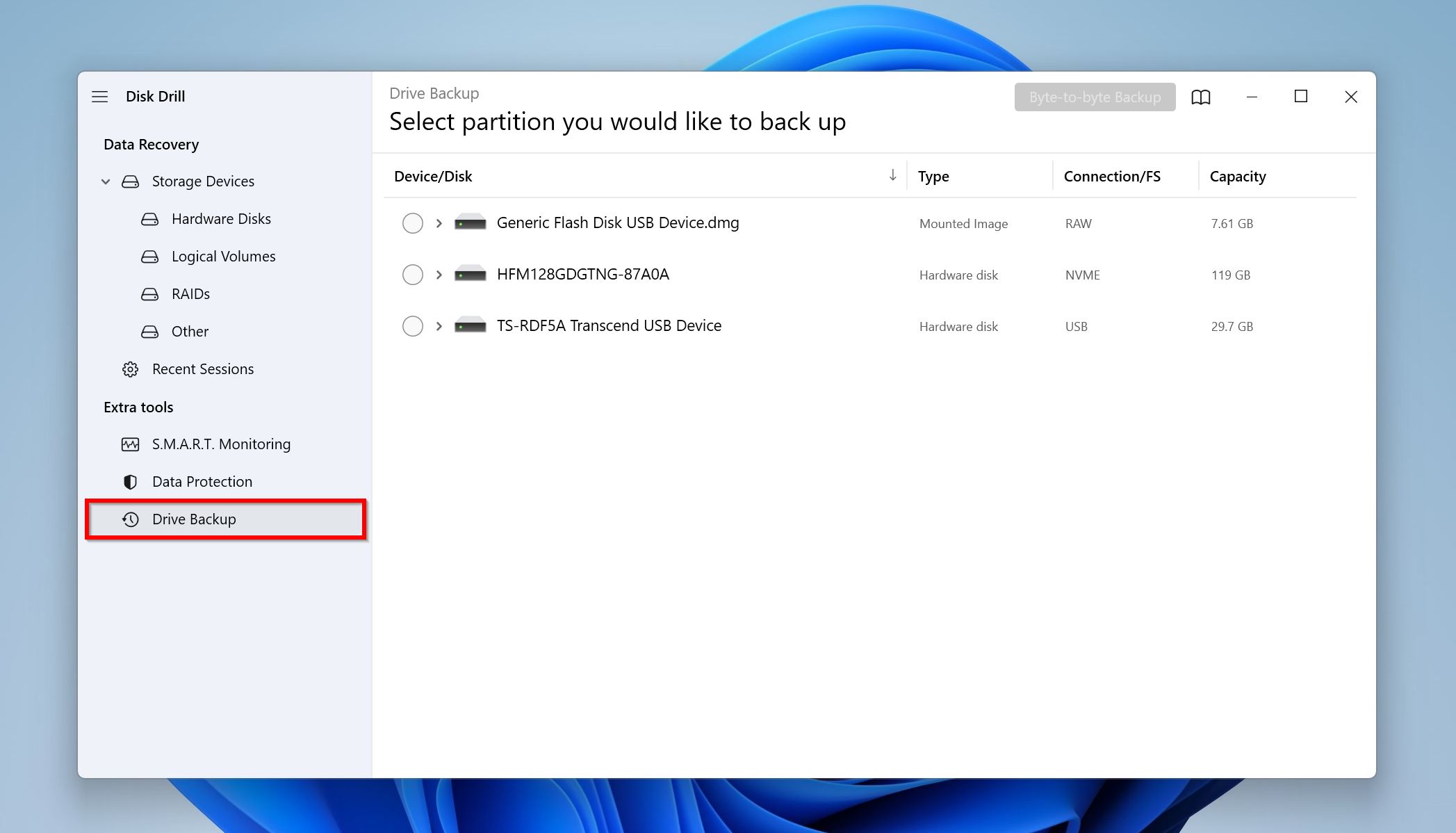
- Selecciona el disco duro que hace clic y haz clic en el botón Copia de seguridad byte a byte.
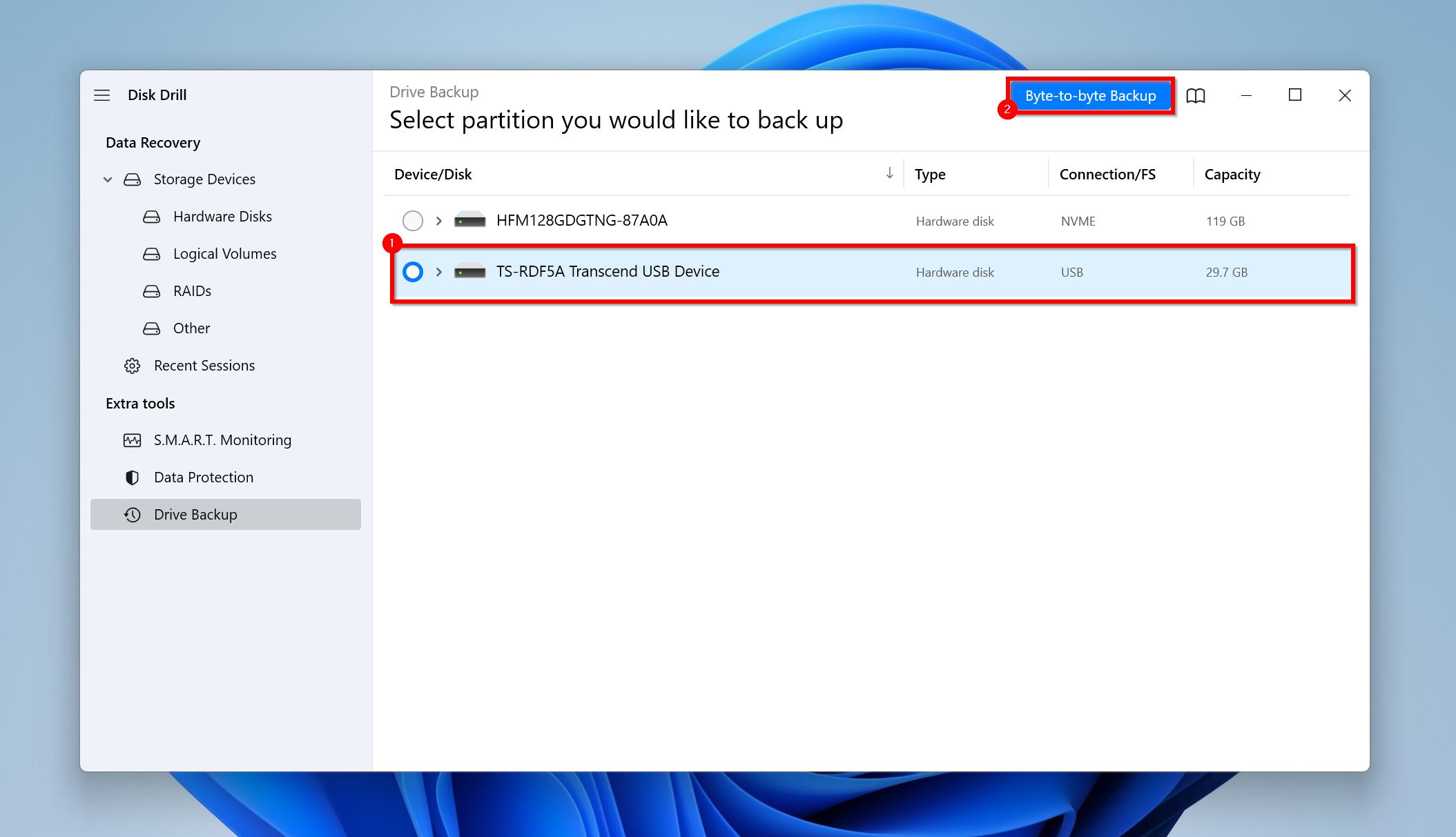
- Elige dónde quieres guardar la imagen del disco. Debe tener espacio libre equivalente o mayor que el tamaño del disco duro que hace clic. Haz clic en De acuerdo.
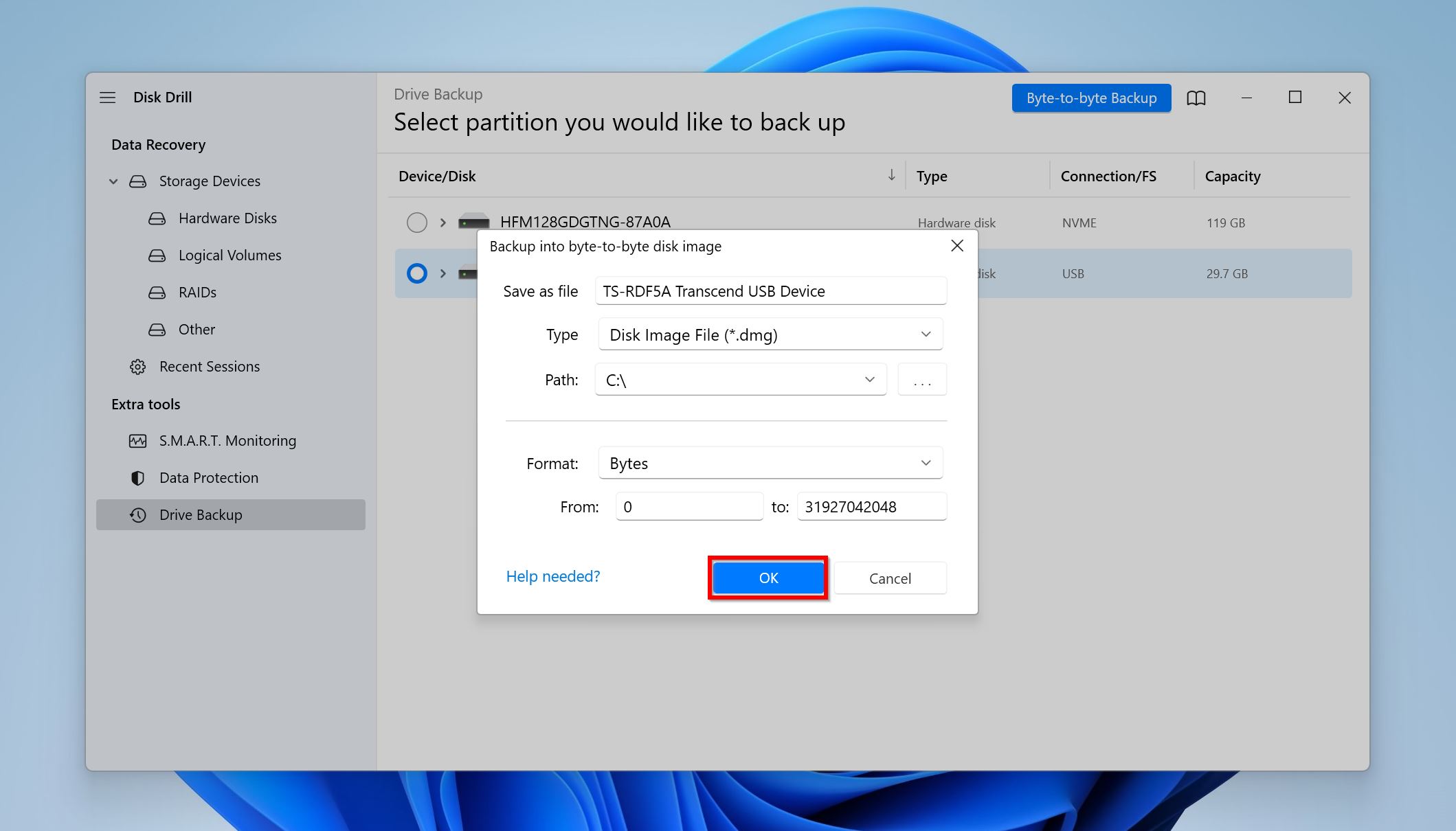
- Disk Drill creará la copia de seguridad.
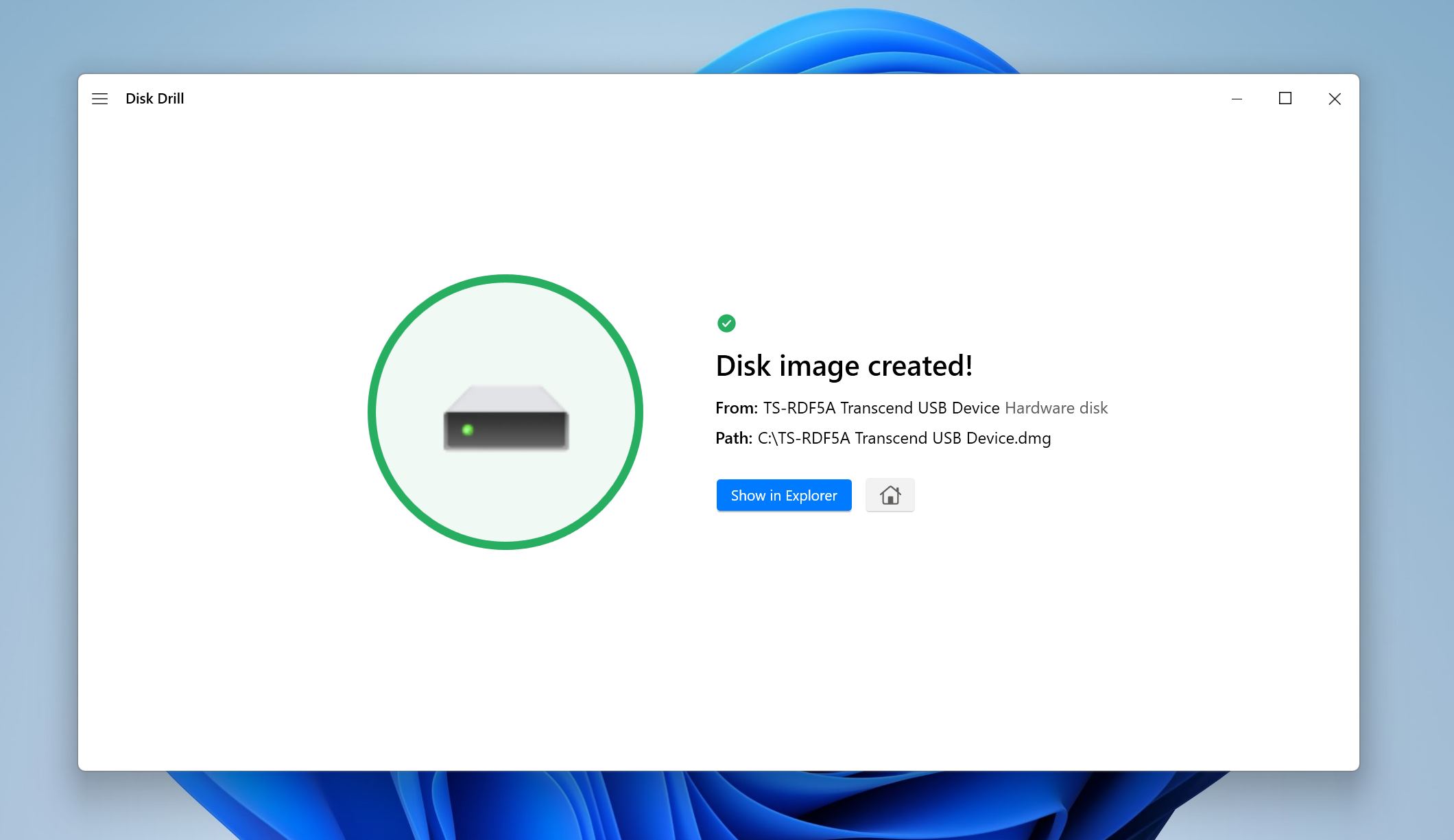
Paso 2: Escanee la Imagen del Disco Utilizando Disk Drill
- Ve a la opción Dispositivos de almacenamiento bajo la pestaña Recuperación de Datos. Haz clic en la opción Adjuntar imagen de disco y busca la imagen de disco que creaste anteriormente.
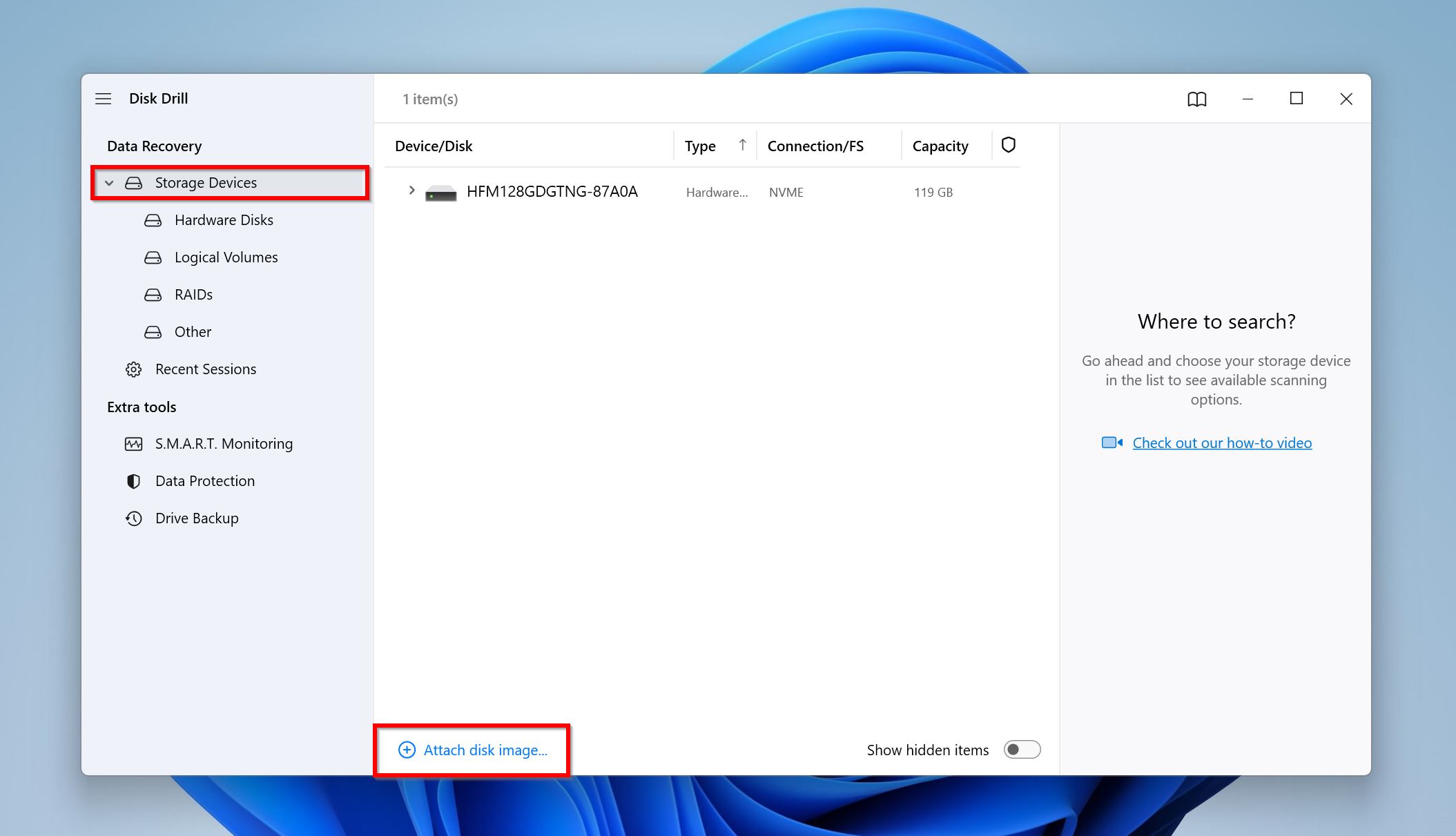
- Selecciona la imagen de disco y haz clic en Buscar datos perdidos.
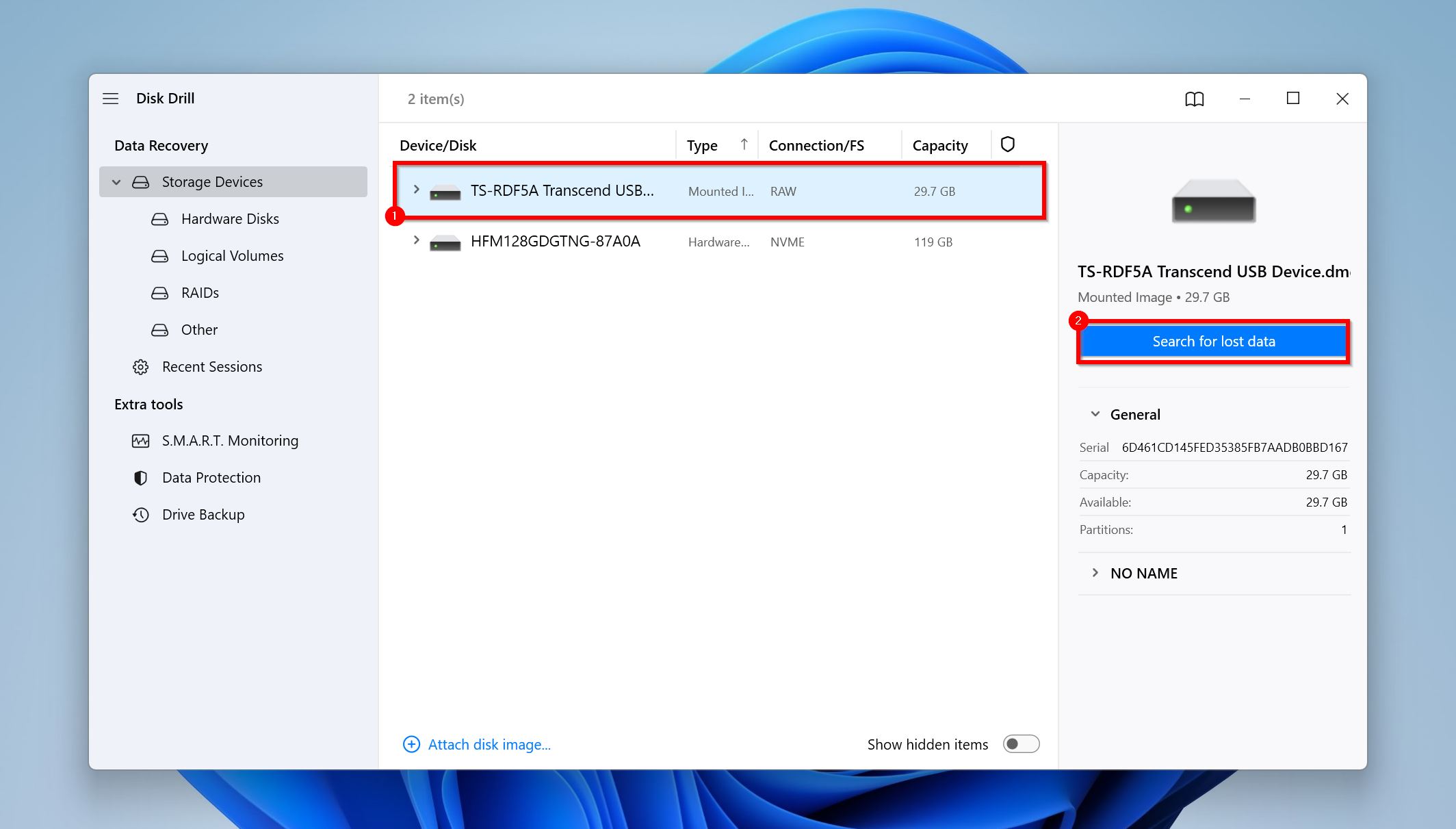
- Haz clic en Revisar objetos encontrados para ver los archivos que Disk Drill encontró. Si aplica, puedes hacer clic directamente en el tipo de archivo que quieres recuperar, como Fotos, Vídeo, Audio, Documentos, Archivos, y Otro.
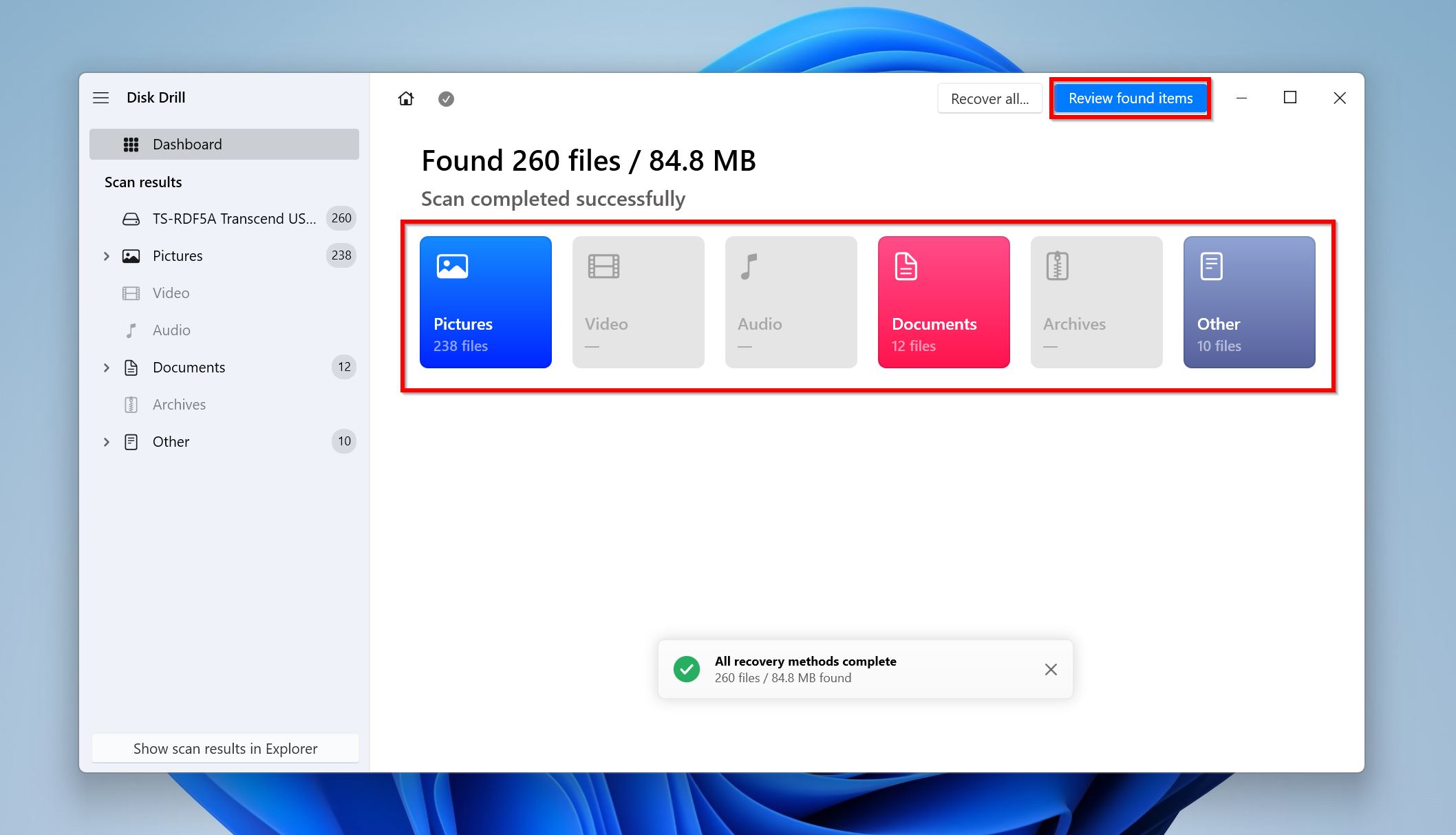
- Expande la sección Existente, ya que tienes la intención de recuperar archivos que ya estaban en el disco duro que hace clic.
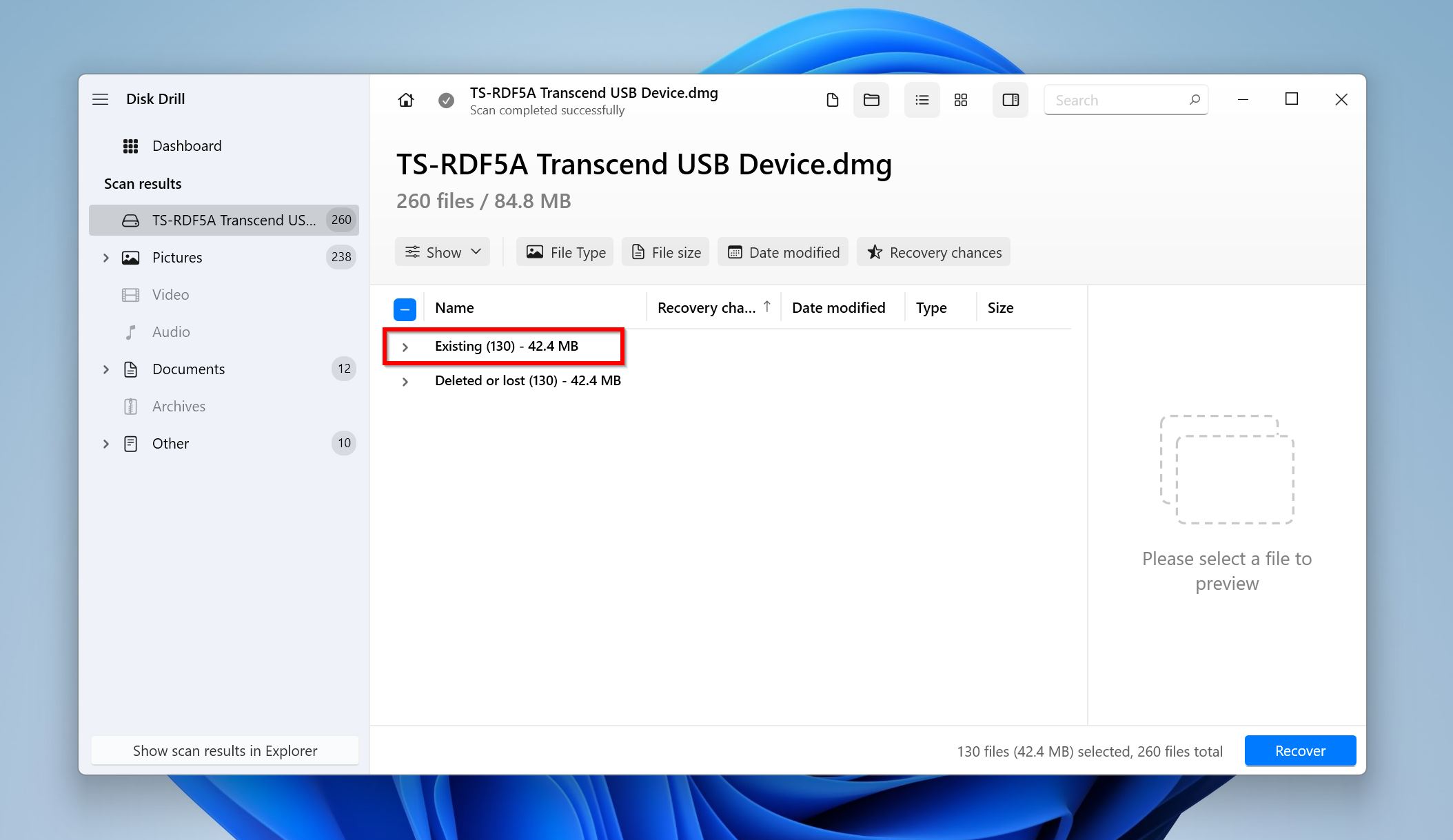
- Usa las casillas de verificación para seleccionar los archivos deseados. Disk Drill mostrará una vista previa de cada archivo que selecciones. Una vez confirmado, haz clic en Recuperar.
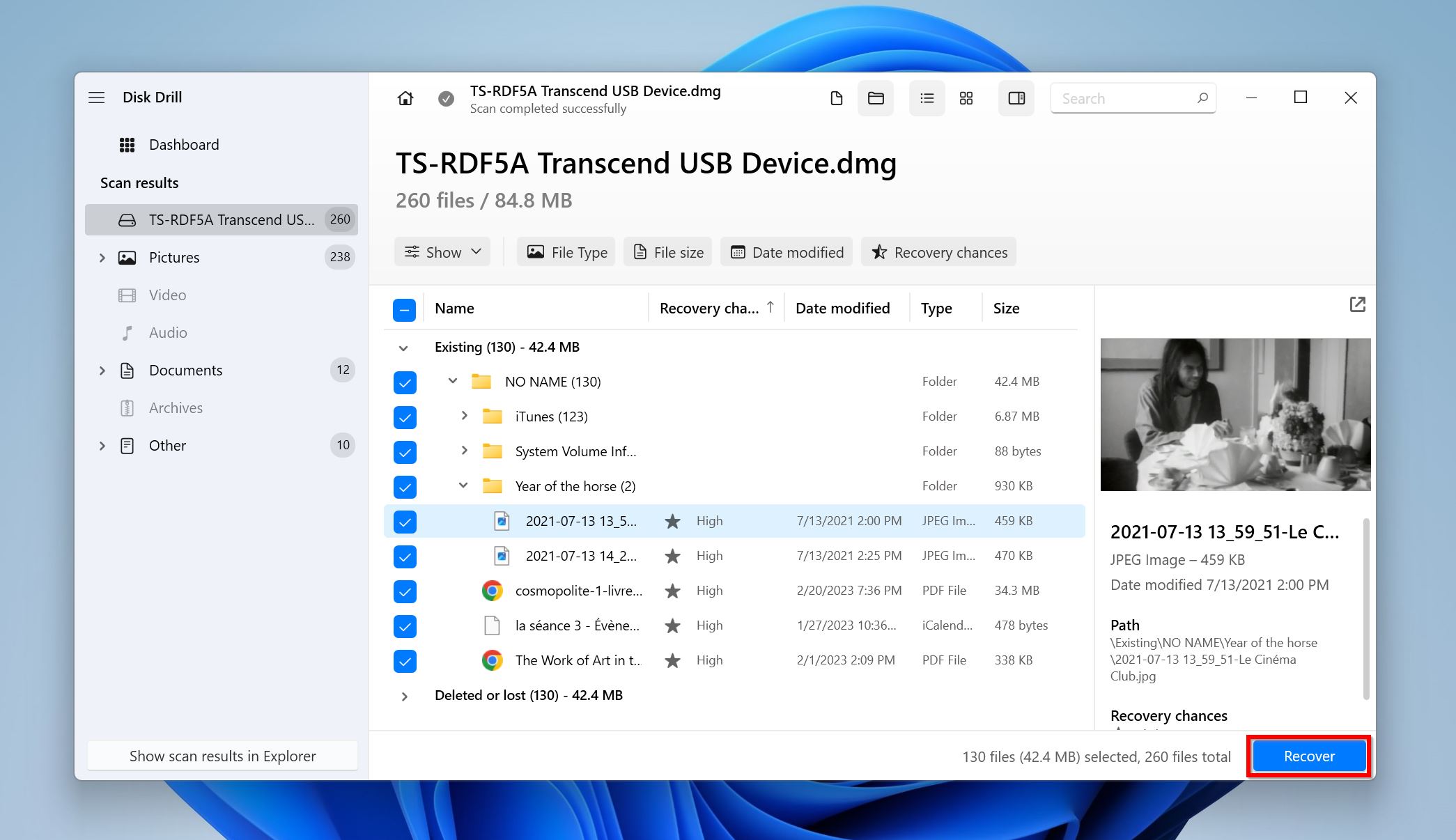
- Elige un destino de recuperación y haz clic en Siguiente.
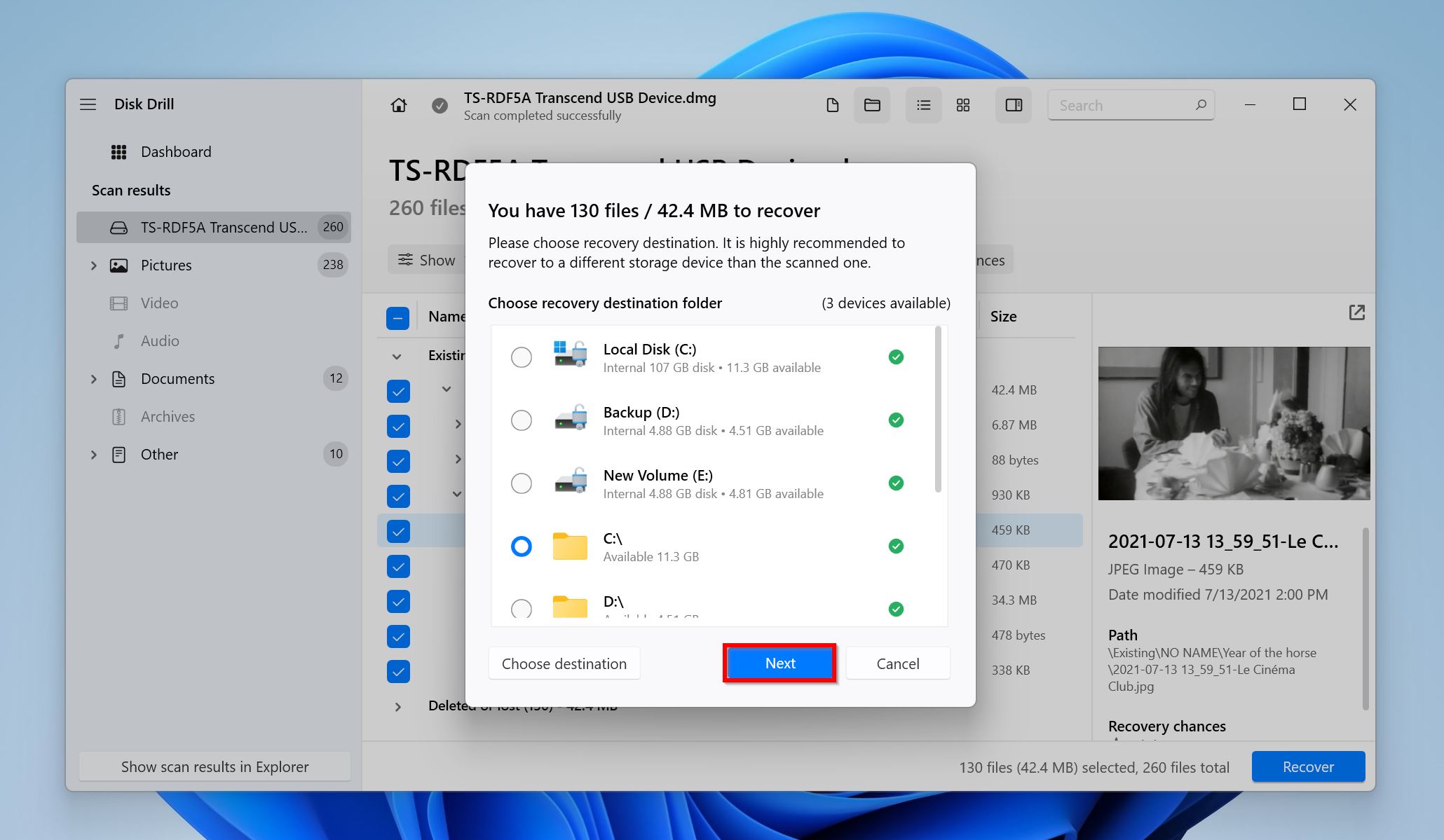
- Disk Drill recuperará tus archivos.
Método 2: Servicio Profesional de Recuperación de Datos
Si tus datos son críticos y estás dispuesto a gastar una cantidad sustancial de dinero, un servicio profesional de recuperación de datos podrá reparar un disco duro con clics o, al menos, obtener tus datos de él en el 90% de los casos.
Si sus datos son lo suficientemente importantes, le recomendamos que utilice los servicios de una empresa profesional de recuperación de datos en lugar de optar por la ruta del hágalo usted mismo.
Aquí hay una visión general de lo que puede esperar al utilizar un servicio profesional de recuperación de datos:
- 📞 Contacte con el servicio de recuperación de datos o envíe una solicitud de recuperación utilizando el sitio web de la empresa. Proporcione los detalles relevantes, como cuándo ocurrió el problema del clic y si ha dejado caer el disco duro, lo ha expuesto al calor, agua, campos magnéticos, etc.
- 🚚 Tendrá que enviar el disco duro que hace clic a la empresa o dejarlo en un punto de entrega.
- 🔧 El servicio de recuperación de datos evaluará el disco para determinar la posibilidad y el alcance de la recuperación de datos. Un servicio de recuperación de datos de buena reputación no le cobrará hasta este punto.
- 💵 Después de la evaluación, el servicio de recuperación de datos le proporcionará un presupuesto y usted podrá elegir si proceder o no con la recuperación de datos.
- ✅ Si procede, la empresa recuperará sus datos, los transferirá a un disco nuevo y se lo enviará de vuelta.
Cómo reparar un disco duro que hace clic
Dado que los problemas de energía pueden resultar en un disco duro que hace clics, es una buena idea conectar el disco a otro PC y ver si el problema persiste. Además, intenta usar diferentes cables y conectores de energía. Una unidad de fuente de alimentación (PSU) defectuosa también puede causar problemas en tu HDD. Esto es fácil de determinar, ya que una PSU dañada afectará también el funcionamiento de otros componentes de tu PC.
Una solución para un disco duro que hace clic, que a menudo se encuentra en la web, es el método del congelador. Y aunque es cierto que el método funcionaba en discos duros más antiguos,ya no es así. Puedes usar este método si tu disco duro es antiguo (más de 10-15 años). Sin embargo, corres el riesgo de perder todos tus datos y la ciencia detrás de ello es dudosa, así que procede en consecuencia.
Así es como funciona el método del congelador:
- Extrae el disco duro de tu PC y colócalo en una bolsa hermética tipo zip. Es aún mejor si usas dos de estas bolsas.
- Pon el disco en tu congelador durante al menos 12 horas.
- Vuelve a conectar el disco duro a tu PC y recupera tus datos de él.
Aunque funcione, esto es solo una solución temporal, ya que el disco duro comenzará a hacer clic de nuevo y necesitarás repetir el proceso.
Conclusión
Para resumir, aquí está lo que debes hacer cuando notes un sonido de clic en tu disco duro y quieras restaurar tus datos de él:
- Si es posible, utiliza un servicio profesional de recuperación de datos para recuperar tus datos.
- Las herramientas de recuperación de datos de terceros pueden ayudarte a recuperar datos de un disco duro que hace clic, siempre y cuando sea detectado por tu PC.
- El método del congelador solo debe intentarse si puedes arriesgarte a perder tus datos. Es algo así como un Ave María.
Preguntas Frecuentes
- El disco no está recibiendo suficiente energía para girar completamente y encenderse.
- El disco ha fallado o está a punto de fallar.
- El cable de datos del disco está dañado o defectuoso.
 7 Data Recovery
7 Data Recovery